Symbole wieloznaczne (ang. wildcards) w formułach Excela
04 lipca 2020
Gdy używamy funkcji WYSZUKAJ.PIONOWO w trybie dokładnego dopasowania (czwarty argument =0), możemy użyć symboli wieloznacznych w wartości wyszukiwania.
Excel udostępnia dwa symbole wieloznaczne: gwiazdka (*) odpowiada dowolnej liczbie znaków (uwaga: 0 lub więcej znaków / co najmniej 1 znak, zależnie od wersji Excela!), zaś znak zapytania (?) odpowiada jednemu znakowi.
Na przykład możemy wpisać "gwiazdkę" bezpośrednio w komórce użytej jako szukana wartość w funkcji WYSZUKAJ.PIONOWO. Na poniższym ekranie wprowadziliśmy „* Kowalski” do komórki F2. Dzięki temu, funkcja WYSZUKAJ.PIONOWO dopasowała wartość „Mariusz Kowalski”.

*Pamiętajmy, że w ten sposób otrzymamy jedynie pierwszą pasującą wartość.
Bardziej praktycznym wykorzystaniem symbolu wieloznacznego jest jego użycie bezpośrednio w formule, poprzez dołączenie go do szukanej wartości operatorem "&" jak w poniższym przykładzie: WYSZUKAJ.PIONOWO (wartość & „*”, tabela, 1,0)

* Co w takim razie, gdy potrzebujemy wyszukać tekst zawierający znaki "?" lub "*" ? Należy poprzedzić go znakiem tyldy "~".
* Symboli wieloznacznych użyjemy również w innych funkcjach wyszukiwanie (PODAJ.POZYCJĘ, SUMA.JEŻELI, SUMA.WARUNKÓW etc.), ale nie porównując wartości w funkcji JEŻELI!
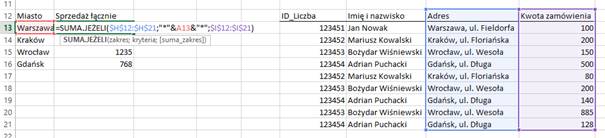
* W analogiczny sposób możemy w formule połączyć wartości z 2 kolumn, tworząc jedną szukaną wartość np. jeśli dysponujemy kolumnami "Imię" i "Nazwisko", zaś wyszukujemy w kolumnie zawierającej obie te informacje:
